对于二维查询匹配的问题,我们都知道INDEX+MATCH函数是黄金搭档,专门解决这类问题。这问题也是二维查询,但查询的是三个条件,请看问题的截图:
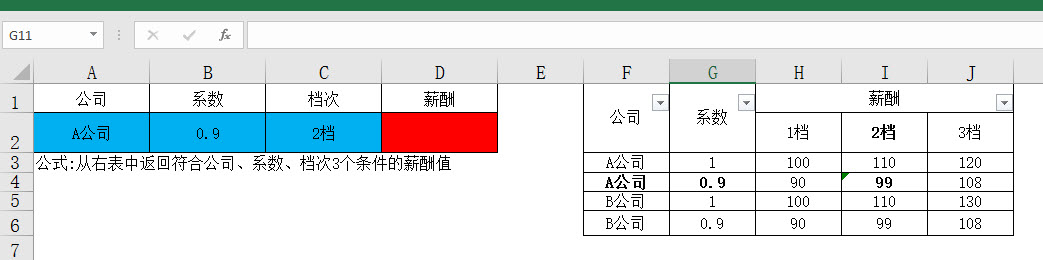
从左侧的F1:J6的二维结构区域,自动匹配出符合公司,系数,档次的薪酬,也就是上图红框的单元格。虽然是三个条件,但也是典型的二维查询匹配问题,想办法将其进行“简化”,将三个条件“简化”成两个条件。
具体操作如下:
在G列和I列插入一列,然后用连接符将公司和系数组成新的条件。
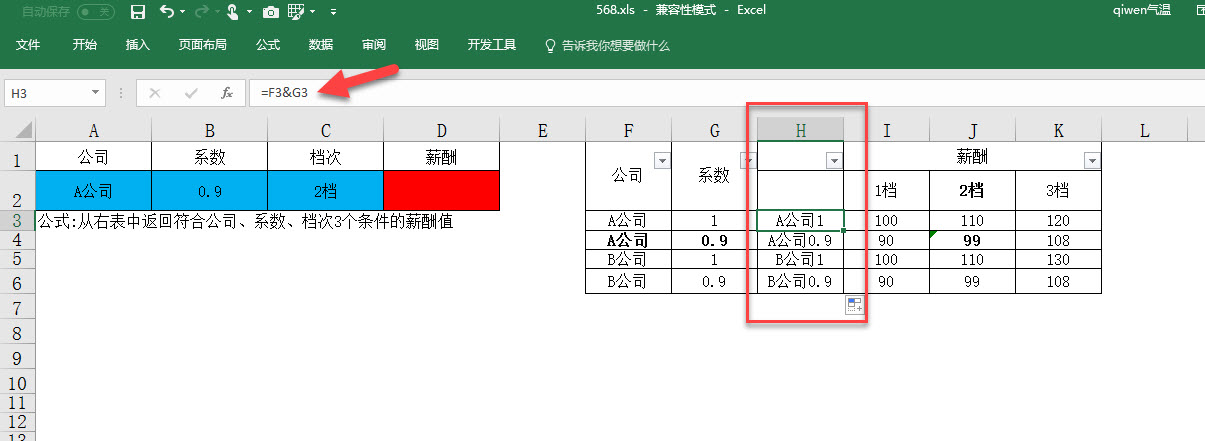
从而形成下图中绿色区域的二维结构。
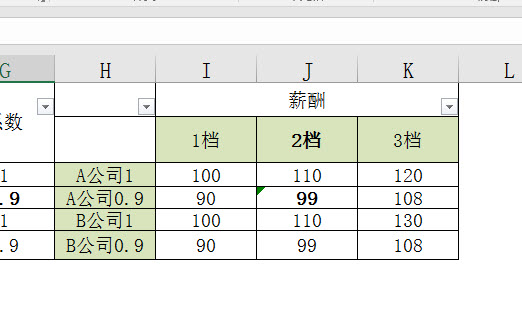
同理将需要匹配的三条件,也将公司和系数进行连接符操作,从而形成一个简化后的“两个条件”的匹配条件。
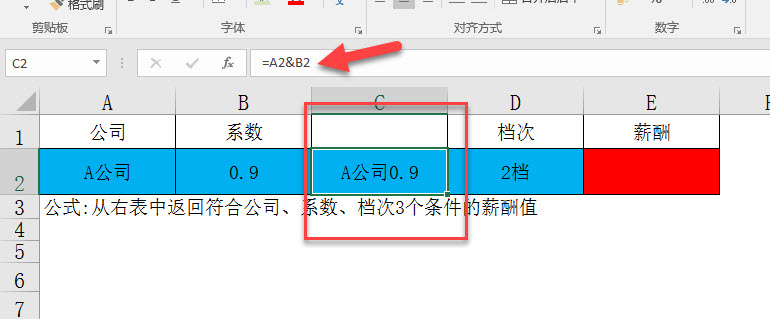
当二维区域和匹配区域都是标准的二维查询之后,就可以利用index+match函数搞定类似抓娃娃机的二维查询匹配。
具体公式输入如下:
=INDEX(J3:L6,MATCH(C2,I3:I6,0),MATCH(D2,J2:L2,0))
即可得到二维结构的对应区域数值。
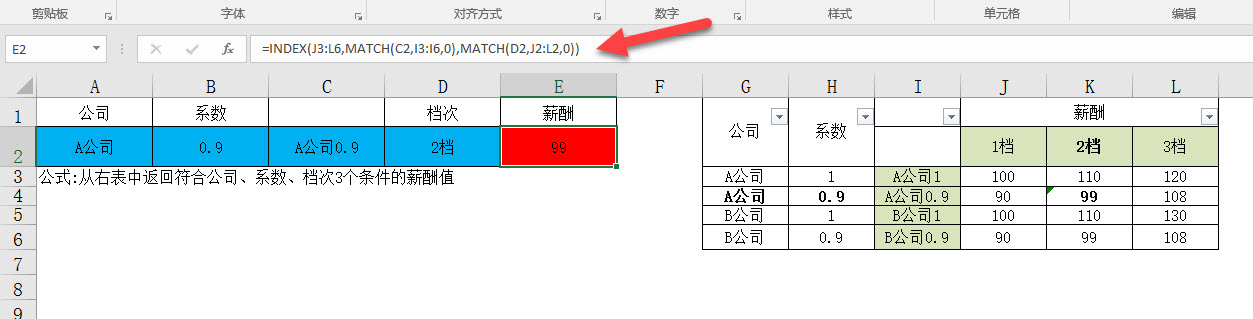
总结:INDEX+Match是解决二维数据区查询的黄金搭档。对于这类多条件的查询,就是利用简化思路,将其合并成标准的INDEX+Match查询结构。请大家务必掌握。
